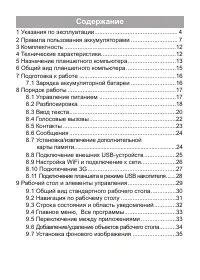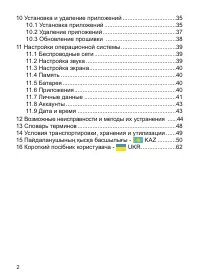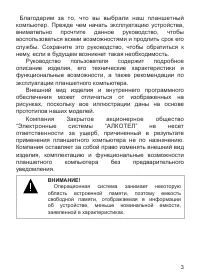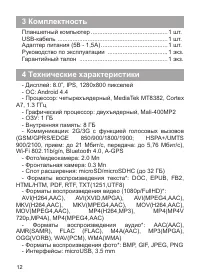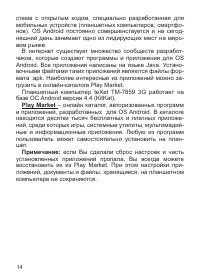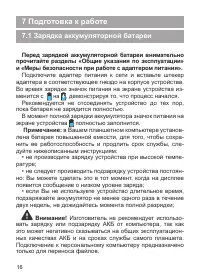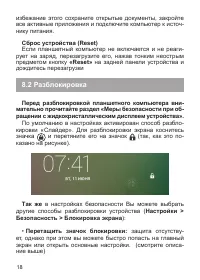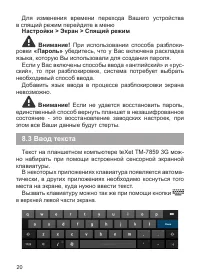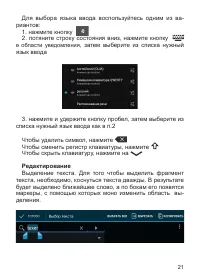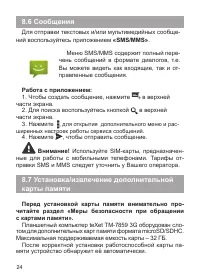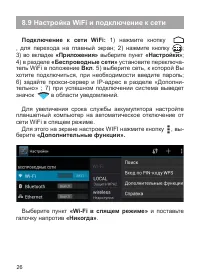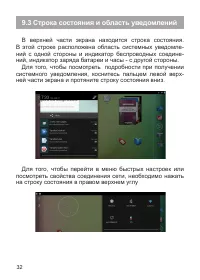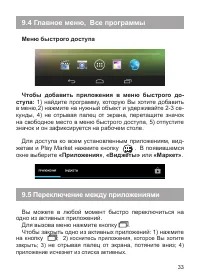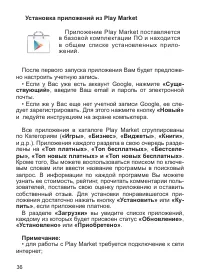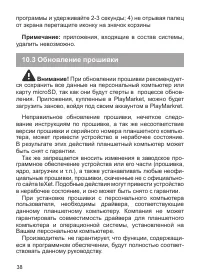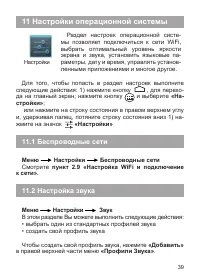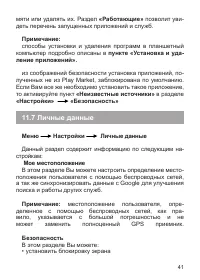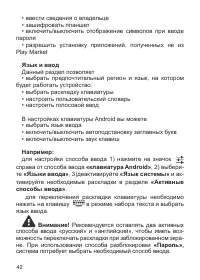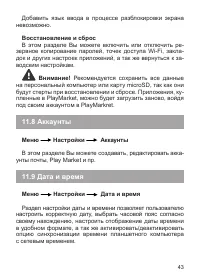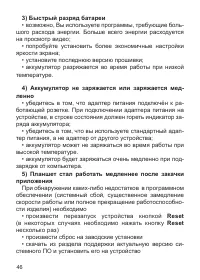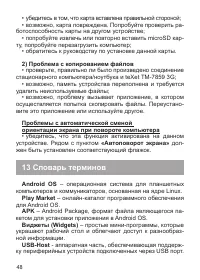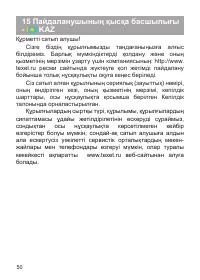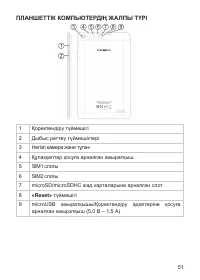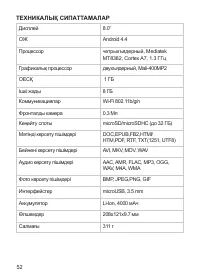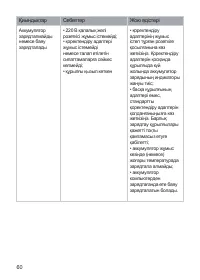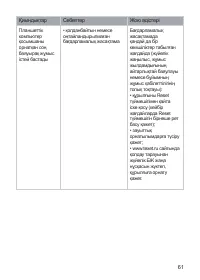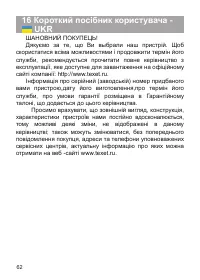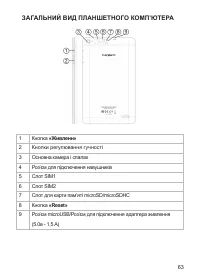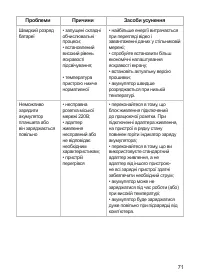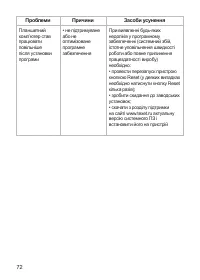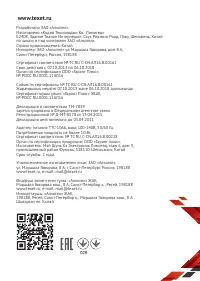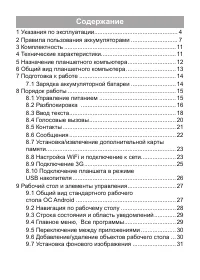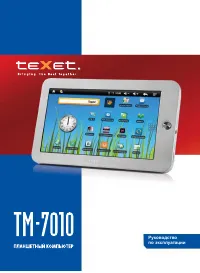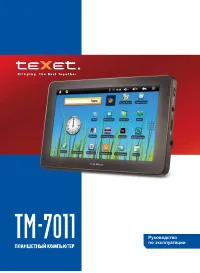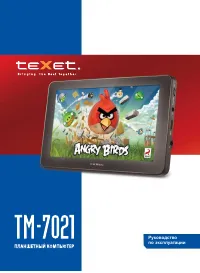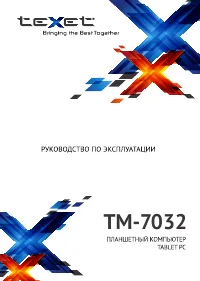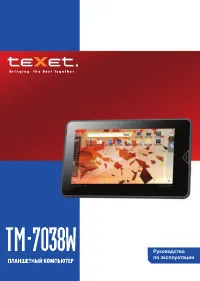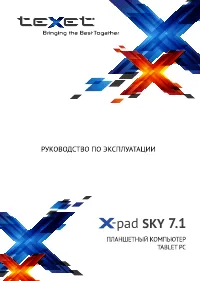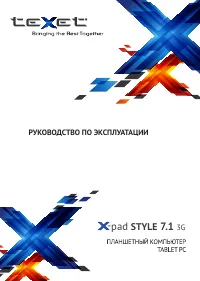Страница 2 - Содержание
Содержание 1 Указания по эксплуатации .................................................. 4 2 Правила пользования аккумуляторами ............................ 7 3 Комплектность ...................................................................12 4 Технические характеристики .............................
Страница 5 - Указания по эксплуатации; Общие указания по эксплуатации
4 1 Указания по эксплуатации Данный планшетный компьютер произведен и предна- значен для мобильного использования. Нижеследующие указания по эксплуатации предназначены для того, чтобы помочь Вам правильно использовать компьютер без угрозы чьей-либо безопасности и сохранять его в рабочем состоя- нии....
Страница 8 - Правила пользования аккумуляторами
7 Меры безопасности при обращении с USB флеш-накопителями • Устанавливайте флеш-накопитель только правильной стороной. Не прилагайте усилия, если накопитель не входит в USB разъем устройства. Это может привести к поврежде- нию, как самого разъема, так и флеш-накопителя; • Не допускайте попадания в р...
Страница 13 - Комплектность; Планшетный компьютер; Технические характеристики
12 3 Комплектность Планшетный компьютер .............................................. 1 шт. USB-кабель .................................................................. 1 шт. Адаптер питания (5В - 1,5А) ........................................ 1 шт. Руководство по эксплуатации .......................
Страница 14 - Назначение планшетного компьютера; Операционная система Android
13 - Прочее: микрофон, вибромотор, датчик приближения, датчик освещенности, FM-радио - Аккумулятор: Li-Ion, 4000 мАч - Размеры: 208x121х9,7 мм - Масса: 311 г Внимание! Системное ПО и его части занимают некоторую область встроенной памяти, поэтому объем памяти, отображаемый изделием, меньше общего об...
Страница 15 - Play Market
14 стема с открытым кодом, специально разработанная для мобильных устройств (планшетных компьютеров, смартфо- нов). OS Android постоянно совершенствуется и на сегод- няшний день занимает одно из лидирующих мест на миро- вом рынке. В интернет существует множество сообществ разработ- чиков, которые со...
Страница 16 - Общий вид планшетного компьютера; «Питание»; «Reset»
15 6 Общий вид планшетного компьютера 1 Кнопка «Питание» 2 Регулировка громкости 3 Основная камера и вспышка 4 Разъем для подключения наушников 5 Слот SIM 1 6 Слот SIM 2 7 Слот для карты памяти microSD/microSDHС 8 Кнопка «Reset» 9 Разъем microUSB/ Разъем для подключения адапте- ра питания (5.0В - 1,...
Страница 17 - Подготовка к работе; Зарядка аккумуляторной батареи; Перед зарядкой аккумуляторной батареи внимательно
16 7 Подготовка к работе 7.1 Зарядка аккумуляторной батареи Перед зарядкой аккумуляторной батареи внимательно прочитайте разделы «Общие указания по эксплуатации» и «Меры безопасности при работе с адаптером питания». Подключите адаптер питания к сети и вставьте штекер адаптера в соответствующее гнезд...
Страница 18 - Порядок работы; Управление питанием
17 8 Порядок работы 8.1 Управление питанием Перед включением планшетного компьютера вниматель- но прочитайте раздел «Общие указания по эксплуатации». Включение Нажмите и удерживайте кнопку в течение 3 секунд. По- сле этого произойдет включение устройства, о чем можно будет судить по появлению застав...
Страница 21 - «Пароль»
20 Для изменения времени перехода Вашего устройства в спящий режим перейдите в меню Настройки > Экран > Спящий режим Внимание! При использовании способа разблоки- ровки «Пароль» убедитесь, что у Вас включена раскладка языка, которую Вы использовали для создания пароля. Если у Вас включены спос...
Страница 22 - Редактирование
21 Для выбора языка ввода воспользуйтесь одним из ва- риантов: 1. нажмите кнопку 2. потяните строку состояния вниз, нажмите кнопку в области уведомления , затем выберите из списка нужный язык ввода 3. нажмите и удержите кнопку пробел, затем выберите из списка нужный язык ввода как в п.2 Чтобы удалит...
Страница 25 - Работа с приложением:; карты памяти; Перед установкой карты памяти внимательно про-
24 8.6 Сообщения Для отправки текстовых и/или мультимедийных сообще- ний воспользуйтесь приложением «SMS/MMS» . Меню SMS/MMS содержит полный пере- чень сообщений в формате диалогов, т.е. Вы можете видеть как входящие, так и от- правленные сообщения. Работа с приложением: 1. Чтобы создать сообщение, ...
Страница 27 - Настройка WiFi и подключение к сети
26 8.9 Настройка WiFi и подключение к сети Подключение к сети WiFi: 1) нажмите кнопку , для перехода на главный экран; 2) нажмите кнопку ; 3) во вкладке «Приложения» выберите пункт «Настройки» ; 4) в разделе «Беспроводные сети» установите переключа- тель WiFi в положение Вкл . 5) выберите сеть, к ко...
Страница 30 - Рабочий стол и элементы управления
29 Внимание! Изготовитель не рекомендует использо- вать зарядку или подзарядку АКБ от компьютера, так как это может негативно сказываться на общих эксплуатацион- ных качествах АКБ и на сроках службы самого планшета. Подключение к персональному компьютеру предназначено только для переноса файлов. Вни...
Страница 32 - Навигация по рабочему столу; «Все программы»
31 6 Текущее состояние зарядки аккумулятора 7 Текущее время 8 Виджет «Часы» 9 Скрыть кнопки 10 Кнопка «Назад» Возврат на предыдущий экран либо к предыдущему действию 11 Кнопка «Домой» Переход к главному экрану 12 Быстрое переключение между активными приложениями; 13 Кнопка «Сделать скриншот» 14 Быст...
Страница 33 - Строка состояния и область уведомлений
32 9.3 Строка состояния и область уведомлений В верхней части экрана находится строка состояния. В этой строке расположена область системных уведомле- ний с одной стороны и индикатор беспроводных соедине- ний, индикатор заряда батареи и часы - с другой стороны. Для того, чтобы посмотреть подробности...
Страница 34 - Переключение между приложениями
33 9.4 Главное меню, Все программы Меню быстрого доступа Чтобы добавить приложения в меню быстрого до- ступа: 1) найдите программу, которую Вы хотите добавить в меню,2) нажмите на нужный объект и удерживайте 2-3 се- кунды, 4) не отрывая палец от экрана, перетащите значок на свободное место в меню бы...
Страница 35 - рабочего стола; «Все
34 9.6 Добавление/удаление объектов рабочего стола Вы можете вынести на рабочий стол ярлыки установлен- ных программ, виджеты, папки для организации ярлыков, ссылки на интернет страницы из избранного, музыкальные плейлисты и другие объекты. Самым простым и удобным способом добавления ярлыка является...
Страница 36 - Установка фонового изображения; «Установить обои»; 0 Установка и удаление приложений; Установка приложений
35 9.7 Установка фонового изображения Для установки фонового изображения на рабочий стол и экран блокировки: 1) нажмите кнопку , для перехода на главный экран; 2) нажмите на свободную область рабочего стола и удержи- вайте 2-3 секунды; 3) выберите изображение из имеющихся на устройстве или стандартн...
Страница 38 - Удаление приложений
37 • перед работой с приложением Play Market убедитесь что на устройстве правильно установлены текущие дата и вре- мя, в противном случае соединение с сервером не будет установлено; • для получения подробных инструкций по программе Play Market запустите приложение Play Market, нажмите кнопку и выбер...
Страница 39 - Обновление прошивки
38 программы и удерживайте 2-3 секунды; 4) не отрывая палец от экрана перетащите иконку на значок корзины Примечание: приложения, входящие в состав системы, удалить невозможно. 10.3 Обновление прошивки Внимание! При обновлении прошивки рекомендует- ся сохранить все данные на персональный компьютер и...
Страница 40 - 1 Настройки операционной системы; Беспроводные сети
39 11 Настройки операционной системы Настройки Раздел настроек операционной систе- мы позволяет подключиться к сети WiFi, выбрать оптимальный уровень яркости экрана и звука, установить языковые па- раметры, дату и время, управлять установ- ленными приложениями и многое другое. Для того, чтобы попаст...
Страница 41 - Настройка экрана
40 11.3 Настройка экрана Меню Настройки Экран В этом разделе Вы можете выполнить следующие действия: • выбрать оптимальную яркость экрана • установить обои или тему • настроить спящий режим • установить размер шрифта • включить / отключить автоповорот экрана 11.4 Память Раздел «Память» позволяет пол...
Страница 49 - 3 Словарь терминов
48 • убедитесь в том, что карта вставлена правильной стороной; • возможно, карта повреждена. Попробуйте проверить ра- ботоспособность карты на другом устройстве; • попробуйте извлечь или повторно вставить microSD кар- ту, попробуйте перезагрузить компьютер; • обратитесь к руководству по установке да...
Страница 50 - WiFi; 4 Условия транспортировки, хранения и
49 Позволяет подключать к планшетному компьютеру флеш- накопители, клавиатуры, мышки и т.п. WiFi – технология, позволяющая осуществлять беспро- водной доступ в интернет. G-Sensor – датчик, который определяет положение и ере- мещение устройства в пространстве. Он помогает выстав- лять горизонтальную ...